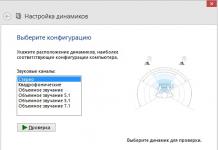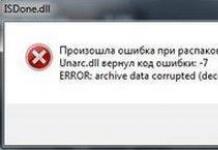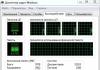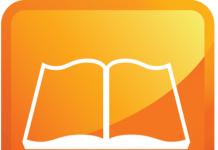"Айфон", як і будь-який сучасний гаджет, може відкривати та завантажувати електронні книги різних форматів. Не всі користувачі знають, як завантажити книгу на iPhone. Для перегляду потрібно використовувати спеціальні програми або менеджери файлів. Однак більшість ліцензійних програм надають контент на платній основі відповідно до законодавства про авторські права. Тому зробимо невеликий огляд, присвячений тому, як можна читати улюблені книги на iPhone із максимальною вигодою.
Всі програми умовно можна розділити на дві категорії: повноцінні онлайн-бібліотеки та читалки, які вимагають додаткового завантаження текстових файлів.
У ряді російськомовних бібліотек окремо стоїть «Літрес» – найбільше зібрання творів для мобільних пристроїв та персональних комп'ютерів. На даний момент у каталозі сховища понад 800 000 тисяч екземплярів. Доступні не лише текстові файли, а й аудіоверсії відомих творів.
З англомовних ресурсів необхідно виділити мобільний додаток від Ebook.com – найбільшої електронної бібліотеки світу. Користувачі сховища можуть отримати доступ (умовно-безкоштовний) до художньої, наукової та спеціальної літератури іноземними мовами.

Тепер проведемо короткий огляд програм-читалок, які доступні для завантаження в AppStore:
- DjVU-Reader – класика. Програма дозволяє відкривати скани текстів у розширенні.djvu, Для перегляду також доступні файли з розширеннями.doc, .rtf і.тхт;
- iBooks. Програма з інтегрованою книгарнею. Твори можна купувати або відкривати у програмі, попередньо завантаживши файл. Є ряд налаштувань: регулювання яскравості та розміру шрифту, увімкнення режиму автопрокручування. При цьому ця читалка не сприймає файли сканів а-ля PDF - для неї підійдуть лише документи формату .doc і .txt;
- Eboox Reader. Найкращий безкоштовний софт гібридного типу. Програма дозволяє самостійно завантажувати текстові файли у всіх поширених форматах (аж до ZIP-архівів). Також програма може синхронізуватися із «Сафарі». Таким чином, нові книги можна закачувати прямо з браузера. Eboox Reader надає читачам безкоштовний доступ до найбільших російських сховищ електронних книг: Літресу, FB2Books.org та іншим. Без сумніву, це найкраща безкоштовна «читалка» для iPhone з тих, що доступні для завантаження;
- Total Reader. Найкращий менеджер для перегляду текстових файлів. Ця програма відкриє будь-який текстовий документ – перераховувати формати, що підтримуються, немає сенсу, тому що їх більше двадцяти. Регулювання також маса: тип і розмір шрифту, рівень підсвічування екрану і т. д. Літературу можна завантажувати з інтернету або купувати на онлайн-майданчиках. У додатку реалізовано функцію голосового пошуку;
- PocketBook. Відмінна програма від однойменного розробника електронних пристроїв для читання, яку багато користувачів вважають максимально зручною для сприйняття тексту з екрана. Він відображається в монохромній кольоровій гамі – рішення знайоме з електронних книг. Літературні твори слід купувати, завантаження не підтримується. Натомість можна писати рецензії та залишати відгуки, брати участь у формуванні рейтингу творів.
Усі перелічені вище програми є ліцензійними, їх актуальні версії доступні AppStore.
Як завантажити книги через iTunes
За замовчуванням у всі смартфони Apple встановлена програма iBooks – стандартна утиліта для перегляду електронних книг. Тут є вбудований магазин, в якому можна придбати літературу. Єдина проблема – російськомовні тексти знайти дуже важко і сама бібліотека досить мізерна.
Рішення: безкоштовно завантажувати літературу на телефон через iTunes за допомогою ПК. Алгоритм дій такий:



Обмеженість цієї програми в тому, що вона підтримує книги лише одного формату. Але це розширення файлів найбільшою мірою забезпечує ту якість зображення, яку ми звикли бачити на електронних книгах. PDF-тексти теж читаються, але їхнє відкриття може супроводжуватися збоями.
Як завантажити книгу на Айфон через Safari
Менеджер завантажень стандартного браузера iPhone також можна використовувати для завантаження електронних книг різних форматів. Щоб поповнити бібліотеку гаджета у такий спосіб, необхідно виконати такий порядок дій:



Як завантажити тексти через хмарне сховище
Спочатку розберемося, як використовувати iCloud для відображення текстових файлів. Щоб на пристрої відображалися всі книги, завантажені в «хмару», необхідно виконати дві операції:


За наявності інтернет-з'єднання всі тексти, що знаходяться в пам'яті Вашого облікового запису, будуть доступні на пристрої, що використовується в програмі iBooks.
Для імпорту творів можна використовувати й інші сховища, наприклад Yandex або Google. Але для цього буде потрібна наявність попередньо встановленої читалки стороннього розробника (описані вище). Зрозуміло, програма має підтримувати інтеграцію із сервісами зберігання файлів.
Послідовність дій (пояснюється з прикладу програми Total Reader):


При додаванні файлу до сховища враховуйте, що його розширення має бути підтримуваним. Намагайтеся завантажувати тексти форматів djvu, doc, txt, pdf: з ними впораються будь-які доступні для безкоштовного завантаження рідери. Перед тим, як помістити текст у сховище, перевірте його антивірусною програмою.
Підсумки
Смартфон від Apple дає можливості для повноцінного читання літературних творів. Вибір способу поповнення бібліотеки залишається за користувачем. Завзятим читачам рекомендуємо завести особистий обліковий запис в офіційних бібліотеках та користуватися легальними матеріалами. Умовно-безкоштовні бібліотеки хороші тим, що пропонують додатково аудіоверсії художніх текстів.
Любителям халяви рекомендується безкоштовне закачування через iTunes. У цьому випадку ніхто не гарантує якості відображення матеріалу та коректності наданих відомостей. Який би шлях Ви не обрали, для поповнення бібліотеки використовуйте рекомендації та вказівки, наведені вище.
Відеоінструкція
Якщо після прочитання даного матеріалу у Вас залишилися питання щодо способів закачування електронних книг на смартфон, перегляньте відео нижче. Навчальний ролик докладно та послідовно розповість про доступні способи закачування книг на iPhone.
Продукція Apple проста і зручна у використанні і зрозуміла практично всім, навіть початківцям. Тому і завантажити книги на iPhone і на iPad насправді не складає ніяких труднощів. Це можна зробити відразу трьома різними способами, про які піде нижче.
Для читання зручно користуватися спільною програмою iBooks, тому розглядатимемо варіанти завантаження, спираючись на неї. Для прикладу завантажуватимемо на гаджет книгу Ф. С. Фіцджеральда «Великий Гетсбі».
Спосіб 1. Завантаження через комп'ютер
Стандартний формат книг для продукції Apple – ePub.
Щоб завантажити книжку через комп'ютер, потрібно спочатку завантажити її у потрібному форматі на свій ПК. Далі відкриваємо програму iTunes, встановлену на комп'ютері та вибираємо там розділ "Книги".


Після синхронізації завантажене видання з'явиться в iBooks на Вашому iPad або iPhone. Іноді буває незручно підключати Ваш девайс до комп'ютера, тому існують також варіанти завантаження безпосередньо з планшета або телефону.
Спосіб 2. Завантаження за допомогою програми ЛітРес
Ця утиліта досить зручна, тому що прямо в ній можна знайти і закинути книгу на iPhone безпосередньо на полицю в iBooks. Для початку потрібно скачати сам додаток Літрес на AppStore. Ця програма є абсолютно безкоштовною.

Після того, як Ви завантажили програму, вводите в пошуку назву потрібної Вам книги та завантажуйте її.


Щоправда, і цей шлях має свої недоліки. У цьому додатку не всі книги безкоштовні для скачування, а лише класичні твори, та й то не всі. Другий мінус полягає в тому, що все ж таки додаток не зберігає всі книги, тобто Ви можете і не знайти те, що шукали. Тому ми переходимо до третього і, мабуть, найзручнішого варіанту.
Спосіб 3. Завантаження з Інтернету
Цей спосіб полягає в тому, що будь-яку книгу можна завантажити з Інтернету та завантажити на iPhone прямо в iBooks. Він досить простий і виконати всі дії можна буквально за кілька миттєвостей. Для початку слід відкрити Safari або інший браузер, встановлений на Вашому пристрої. Потім потрібно ввести запит у пошук.

Після цього клацаєте на одне із посилань, що видав Вам браузер і відкриваєте сайт. Там вам буде запропоновано завантажити книжку у кількох форматах. Слід пам'ятати, що формат, який підходить для iOS – це ePub. Його і вибираємо.

Після цієї нескладної операції Ви запитаєте, в якій програмі Ви хочете відкрити файл. Вибираємо iBooks (як показано на скріншот) і книжка відразу відкривається в бібліотеці.

Таким чином, завантажити матеріал для подальшого читання на айфон або айпад досить просто та безкоштовно, використовуючи один із запропонованих методів.
Кожен із них має власні переваги та недоліки. Комусь буде зручніше завантажувати через комп'ютер чи ноутбук (особливо якщо у Вас макбук), хтось використовуватиме додаток, а комусь більше подобається завантаження через Інтернет.
Зазначимо лише, що з погляду тимчасових витрат останній спосіб значно виграє в попередніх.
Якщо ця стаття була корисною для Вас або якщо у Вас залишилися будь-які питання — будь ласка, напишіть пару слів у коментарях, нам важливий зворотний зв'язок!
EPUB– це файловий формат, який використовується для зберігання електронних книг та інших типів контенту. Розроблено Міжнародною асоціацією цифрового книговидання (International Digital Publishing Association).
Якщо в Інтернеті ти побачив формат EPUB, то знай, що це електронний контент, який відкривається за допомогою спеціального програмного забезпечення. Він вільно використовується як на комп'ютерах, так і смартфонах, планшетах або електронних книгах.
Що містить формат EPUB
Файли EPUB можуть зберігати не лише текстові дані, але також зображення, таблиці стилів (CSS), шрифти, деталі метаданих та таблиці вмісту. Контент може відображатися на екранах розміром 3,5 дюйма.
Це цікаво:
Якщо говорити коротко, то виходить така ситуація. Користувач може на робочий стіл зберегти сторінку браузера, наприклад, яка у вас зараз. Сторінка повністю міститиме всі елементи: текст, теги, стилі, картинки та інше.
Для збереження практично в будь-якому браузері достатньо натиснути на поєднання Win+S. Далі поряд з цією сторінкою або декількома розташовуються два XML-файли. Один буде містити атрибут epub, а інший файли сторінки html, jpg, css та інше. Всі ці файли зберігаємо у ZIP-архіві. Він матиме розширення ZIP відповідно. Тепер все, що слід зробити – змінити розширення контейнера на “.epub”. Все, у нас вийшов файл, який відкривається за допомогою читалок.
Більш детально про розробку, історію та вміст тут розповідати не будемо, оскільки багато інформації є вже на Вікіпедії.
Особливості формату EPUB
- Стандартизація – формат призведе до стандарту, який вирішує проблему розробки різноманітних форматів електронного контенту. Це полегшує завдання розробникам та видавцям під час створення електронної книги та пристроїв.
- Конвертація – зараз існують засоби, що дозволяють легко переконвертувати EPUB в інший формат.
- Універсальність – підходить для будь-яких пристроїв з різною роздільною здатністю.
- Захищеність – наявність механізму DRM, що дозволяє захистити вміст від копіювання.
Як відкрити формат EPUB
Для відкриття електронної книги є десятки програм як для ПК, так і для Android або iOS. На комп'ютері можна використовувати Icecream Ebook Reader, завантажити з цього сайту.
Зручна програма, яка доступна в безкоштовній і платній редакції. Має бібліотеку, прогрес читання, функцію пошуку, копіювання та перекладу. Існує нічний режим, закладки, зміни зовнішнього вигляду тексту.
Якщо у вас є Windows 10, то вбудований браузер Microsoft Edge здатний відкрити файл формату EPUB. Просто відкрити книгу через Edge.
Ще є програми Kodo, Barnes & Noble Nook, eReaders та Calider. Вони іноземною мовою, але читання це не завадить.
Як відкрити EPUB на Android та iOS
Для смартфонів або планшетів існує просто величезна кількість програм, які завантажуються з App Store або Play Market. Якщо ви використовуєте iOS, то ось список програм:
- iBook;
- Bookmate.
Десятки додатків наводити не має сенсу, оскільки ви самостійно можете в пошуку вбити запит «читалка книг» і подивитися, чи програма підтримує формат.
Для android існують наступні популярні додатки, що підтримують різні формати електронних книг.
- FBReader;
- Bookmate;
- Aldiko;
- Moon+Reader.
Останні моделі iPhone відрізняються досить великими екранами, на яких можна почитати якусь книгу. Але, вивчаючи це питання, користувачі стикаються з тим, що їм постійно намагаються щось продати. То додатки для читання книжок, то самі книжки, то ще щось.
Мабуть, найпростішим і найзручнішим додатком для читання книг на Айфоні є стандартний додаток iBooks. За допомогою iBooks можна купувати електронні книги, читати власні книги у форматах EPub або PDF, а також створювати електронну бібліотеку, каталогізуючи наявні книги. Цей додаток безкоштовний та встановлений на iPhone, iPad та iPod.
Якщо ви хочете читати книги через iBooks безкоштовно, спочатку їх потрібно завантажити в додаток iBooks. Для цього вам знадобиться комп'ютер із інстальованою програмою iTunes, а також самі книги у форматах EPub або PDF, які ви можете завантажити в інтернеті.
Для початку підключіть ваш Айфон до комп'ютера за допомогою кабелю та запустіть програму iTunes. Після цього натисніть на іконку пристрою, яка з'явиться в лівому верхньому кутку вікна iTunes (скриншот внизу). Таким чином, ви перейдете до налаштувань Айфона.
Після цього потрібно перейти до розділу «Книги». Посилання на нього буде доступне у лівому бічному меню програми.

В результаті відкриється сторінка зі списком книг на вашому iPhone. Для того, щоб завантажити на Айфон нову книгу просто перетягніть її в цей список за допомогою мишки. Якщо формат книги підтримується, книга автоматично буде завантажена в пам'ять Айфона і стане доступною в програмі iBooks.

Після цього вимкніть iPhone і перевірте iBooks. Якщо все було зроблено правильно, завантажені книги повинні з'явитися в бібліотеці програми.
Як читати книги безкоштовно за допомогою сторонніх програм
Якщо програма iBooks вас не влаштовує або ви хочете читати книги не тільки в EPub або PDF, але і в інших форматах, ви можете використовувати сторонні програми для читання книг. Таких програм досить багато, і ви можете без проблем знайти їх у App Store.
Одним з найбільш популярних додатків для читання книг на iPhone є додаток . Ця програма розповсюджується безкоштовно і при цьому підтримує практично всі популярні формати електронних книг. Зокрема, Kybook підтримує формати EPUB, RTF, PDF, FB2, DJVU, CBR, CHM та інші. Загалом, якщо не знаєте, яку програму для читання книг вибрати, то рекомендуємо спочатку спробувати саме Kybook.
Після того, як ви встановили програму для читання книг, в нього потрібно завантажити ваші книги. Для цього вам знову знадобиться комп'ютер із програмою iTunes. Підключіть ваш iPhone до комп'ютера, запустіть iTunes і клацніть по іконці пристрою в лівому верхньому кутку (скриншот внизу).

Після цього перейдіть до розділу «Загальні файли».

В результаті перед вами з'явиться вікно із двома списками. Зліва буде список програм, в які можна завантажити файли, а праворуч список файлів, які відносяться до вибраної програми. Тут у лівому списку потрібно вибрати програму для читання книг (у нашому випадку це Kybook).

А потім завантажити у вибрану програму книги за допомогою кнопки «Додати файл».

В результаті книги будуть завантажені в пам'ять пристрою і будуть доступні в інтерфейсі вибраної програми. Тепер ці книги можна безкоштовно читати за допомогою вашого Айфона.
Насамперед зручність використання Айфона в ролі електронної книги ставилася під сумнів через невелику діагональ екрану пристрою (3,5 дюйми на 4-ій версії), проте, зараз це сумнів «стерто в порошок» - більш сучасні модифікації мають екрани великої величини (5 ,5 дюймів на iPhone 6 Plusі 7 Plus) та відповідного дозволу. Читати текст із такого дисплея – суцільне задоволення; не дивно, що популярність електронних книг стрімко знижується.
Щоб насолоджуватися творами класичної та сучасної літератури, власникам «яблучних» гаджетів потрібно лише знати, як завантажувати книги на iPhone.
Перш ніж приступати до завантаження книг на пристрій, уточніть, який формат у текстового файлу і чи здатна програма, яку ви використовуватимете як «читалки», впоратися з цим форматом.
Легендарною iBooksпід силу всього два формати – ePubі PDFОднак, велич цієї «читалки» давно в минулому: розробники Apple безнадійно зіпсували її, намагаючись надати «сучасний» мінімалістичний вигляд і вилучивши головний і найбільш впізнаваний елемент - дерев'яні полички. Зараз користувачі iPhone все більше віддають перевагу альтернативним «читачкам», на кшталт KyBook, які є «всеїдними» у плані форматів.
Якщо формат «читалці» під силу, дійте за такою інструкцією:
Крок 1. Відкрийте програму iTunesі в меню Медіатеки виберіть розділ « Книги».
Крок 2. Клацніть по вкладці « Файл» у верхньому меню і знайдіть у списку опцій « Додати файл у медіатеку».

Крок 3. Через вікно " Додати до медіатеки» знайдіть текстовий файл на жорсткому диску комп'ютера та завантажте його. Ми будемо використовувати для прикладу файли форматів PDFі ePub- Інші iTunesвідкине.

Крок 4. У блоці « Медіатека» перейдіть до розділу « PDF-файли» - тут ви побачите, що ваш файл вже завантажений у iTunes.

Файли, які мають формат ePub, будуть відображатися у розділі « Книги».

Будь-який з текстових файлів у iTunesможна відкоригувати за допомогою книжкового редактора, наприклад, завантажити обкладинку для книги або прописати її назву та автора. Для цього потрібно натиснути на файл правою кнопкою миші та вибрати « Відомості».

Дані прописуються у такій формі:

Крок 5. Підключіть Айфон до ПК через USB-кабель або Wi-Fi і перейдіть в меню управління пристроєм, клацнувши по кнопці із зображенням смартфона у верхній панелі iTunes.

Крок 6. У блоці « Налаштування» перейдіть до розділу « Книги».

Крок 7. Поставте галочку навпроти « Синхронізувати книги».

Крок 8. Виберіть один із варіантів: « Усі книги» або « Вибрані книги». При першому варіанті iTunesзавантажить на iPhone всі текстові файли, які зберігає; при другому ви зможете вибрати частину з них, а решту - залишити в iTunes"на потім". Ми вирішуємо завантажити в пам'ять пристрою лише файли у форматі PDF.

У меню « Книги та PDF-файли» вибирайте пункт « Тільки PDF-файлиі ставте галочки навпроти відсортованих текстів.

Крок 9. Натисніть на кнопку " Синхронізувати» та дочекайтеся завершення всіх 5 кроків синхронізації.

Якщо на вашому iPhone не встановлено жодного iBooks, ні якась інша «читалка», iTunesповідомить вас про те, що ви не зможете читати книги, та запропонує завантажити iBooks.

Користувач iPhone повинен знати, що зараз завантажити iBooks можна тільки на 10-ій версії iOS.
Нещасним власникам iPhone 4і 4Sдоведеться шукати альтернативні варіанти. Якщо ж на вашому Айфоні вже встановлено цю програму, то завантажені файли ви знайдете всередині неї.
Як завантажити книгу на Айфон через Safari?
Є ще один спосіб завантажити книги на «яблучний» гаджет, але він підійде лише за наявності стабільного інтернет-з'єднання. Завантажити літературу безкоштовно можна через вбудований браузер Safari– діяти треба так:
Крок 1. Відкрийте браузер Safari.
Крок 2Введіть адресний рядок будь-якого сайту, який надає можливість безкоштовного завантаження книг у відповідних форматах. Варіантів маса:
Ми будемо пробувати завантажувати з Etextlib.mobi.

Крок 3. Використовуючи пошукову систему по сайту, знайдіть потрібну вам книгу.

Крок 4. На сторінці з описом книги натисніть на посилання завантаження у форматі ePub.

Крок 5. Браузер Safariзапропонує зберегти файл у iBooks- це те що вам треба. Натисніть « Відкрити в iBooks».

Зображення: lisovskiyp.com
Дочекайтеся завершення завантаження та насолоджуйтесь читанням улюбленої літератури!
Як завантажити книги через сховище?
Цей спосіб актуальний, скажімо, для студентів, яким потрібно завантажити на телефон викладацьку методичку, що має формат, недоступний iTunes. Для реалізації цього способу знадобиться завантажити альтернативну читалку з App Store (у прикладі ми будемо використовувати KyBook) та завести власний акаунт на одному з хмарних сервісів (у нас – Яндекс.Диск).
Після завершення підготовчих дій дотримуйтесь інструкцій:
Крок 1. Завантажте текстовий файл у хмарне сховище з комп'ютера – використовуйте кнопку « Завантажити».

Про завершення завантаження сервіс сповістить таким повідомленням:

Крок 2. Відкрийте KyBookна смартфоні та на головному екрані натисніть на іконку з олівцем.

Крок 3. Прокрутіть вниз і дійдіть до блоку « Хмарні сховища».

Крок 4. Натисніть на вкладку « Яндекс Диск». Відкриється вікно авторизації:

Крок 5. Введіть логін та пароль від облікового запису Яндекс (дані, які ви використовували при створенні Диску) і натисніть « Увійти». З'явиться повідомлення, що підтверджує, що Яндекс. Дискпідключений.

Крок 6. На головному екрані KyBookнатисніть галочку – так ви залишите режим редагування.

Крок 7. Виберіть " Яндекс Диск», і ви отримаєте доступ до всіх текстових файлів, які містяться у хмарному сховищі.

Крок 8. Виділіть необхідний файл і натисніть кнопку завантаження (зі стрілкою вниз). З приводу формату можете не турбуватися - як уже говорилося, KyBookпрацює з будь-якими текстовими файлами.

Після завершення завантаження файл буде доступний для читання в розділі « Завантаження».

Інші способи завантажити на Айфон книги в потрібних форматах
Для завантаження книги можна використовувати такі мобільні програми:
Litres. Ця мобільна програма завантажується з App Store абсолютно безкоштовно і дає можливість скачати і закинути книгу відразу на полицю iBooks. Мінус програми Litresполягає в тому, що безкоштовних книг досить мало, і всі вони належать до класичної літератури. Щоб скачати сучасну прозу, доведеться платити, причому ціна електронної версії пропорційна ціні паперової.
Bookmate. Bookmate- Досить вдала і до того ж безкоштовна утиліта для завантаження книг на Айфон. Унікальна перевага цієї програми – синхронізація між кількома пристроями: вам достатньо завантажити книгу на iPhone, і вона з'явиться на інших пристроях Apple, що належать вам. Крім того, функціонал Bookmateвключає невелику соціальну мережу, яка дозволить вам спілкуватися з любителями читання, що мають схожий на ваш смак – це теж плюс програми.
iBooks. У програми від Apple теж є свій магазин - якщо ви хочете потрапити до нього, натисніть кнопку « Магазин» (« Store») у верхньому лівому або правому кутку (залежить від версії програми).

Зображення: applestub.com
Головний плюс магазину iBooksкриється у сортуванні за форматами книг. Сумніватися, чи підійде конкретний текстовий файл для iPhone, не доводиться - у магазині iBooksприсутні текстові файли всього 2 форматів: ePubі PDF.
Висновок
Іноземним користувачам завантажити книгу на гаджет простіше - вони можуть купити її прямо в iTunes Store, а не шукати по всьому інтернету Росіянам iTunes Storeтеж доступний, але російською тут присутні хіба що керівництва Apple і низькосортна література, присвячена самовдосконаленню.
Однак російські користувачі Apple мають свої переваги: книги вони можуть отримувати безкоштовно, просто скачуючи їх на спеціалізованих сайтах прямо через Safari. За кордоном безкоштовна роздача електронної літератури є неприпустимою – це суперечить постулатам закону про захист авторських прав.